Installation de Jenkins CI
 L'intégration
continue s'inscrit dans la méthodologie
Agile ; Son objectif est de
garantir que le projet est stable tout au long du développement et qu'on peut
livrer le projet à tout moment. Cela implique que les développeurs ne publient
que des fonctionnalités ou des micro-fonctionnalités complètes (dans le sens
entièrement implémentées et utilisables) dans le dépôt de sources et qu'on
peut à tout moment construire le projet dans son intégralité et le déployer,
généralement sur des environnements de tests pour que l'Assurance Qualité
puisse tester tout au long du cycle de développement, ou bien en tant que
version intermédiaire planifiée (milestone, alpha, beta).
L'intégration
continue s'inscrit dans la méthodologie
Agile ; Son objectif est de
garantir que le projet est stable tout au long du développement et qu'on peut
livrer le projet à tout moment. Cela implique que les développeurs ne publient
que des fonctionnalités ou des micro-fonctionnalités complètes (dans le sens
entièrement implémentées et utilisables) dans le dépôt de sources et qu'on
peut à tout moment construire le projet dans son intégralité et le déployer,
généralement sur des environnements de tests pour que l'Assurance Qualité
puisse tester tout au long du cycle de développement, ou bien en tant que
version intermédiaire planifiée (milestone, alpha, beta).
Ici je vais décrire l'installation du logiciel d'intégration continue Jenkins CI dans le conteneur de Servlet Tomcat sous Ubuntu Server 10.4. D'abord on installe Tomcat 6 avec le système de paquets :
$ sudo apt-get install tomcat6
Ensuite on installe manuellement le WAR de Jenkins CI :
$ cd /var/lib/tomcat6/webapps
$ sudo wget http://mirrors.jenkins-ci.org/war/latest/jenkins.war
Si Tomcat était lancé, Jenkins va être déployé et disponible en quelques secondes. Sinon démarrez Tomcat :
$ sudo /etc/init.d/tomcat6 start
Jenkins est accessible ici : http://<nom du serveur>:8080/jenkins
Par défaut la sécurité n'est pas activée et tout le monde peut accéder et administrer Jenkins. Nous allons remédier à cela en modifiant les paramètres de sécurité dans la partie administration qu'on accède en cliquant sur le lien * Administrer Jenkins puis Configurer le système*.
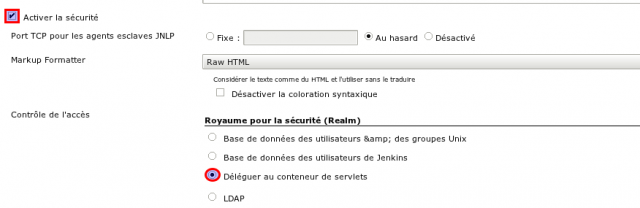
Après enregistrement, un bouton S'identifier fait son apparition dans la bannière en haut à droite. Jenkins a délégué à Tomcat la gestion des utilisateurs, il faut donc créer, au minimum, un administrateur Jenkins. Editez le fichier /var/lib/tomcat6/conf/tomcat-users.xml avec votre éditeur favori et ajoutez le rôle 'admin' et un administrateur, par exemple :
<role rolename="admin">
<user username="jenkins" password="jenkins" roles="admin">
Ensuite redémarrez Tomcat pour prendre en compte la création de l'utilisateur et identifiez-vous à Jenkins en tant qu'administrateur. Attention, l'utilisateur anonyme a encore accès à tout. Si votre intégration continue tourne sur un serveur publique, vous voudrez probablement que l'utilisateur anonyme n'ait aucune visibilité sur les projets. Modifions à nouveau la sécurité ; on choisit la sécurité basée sur une matrice de droits, et on rajoute l'utilisateur jenkins avec tous les droits cochés.
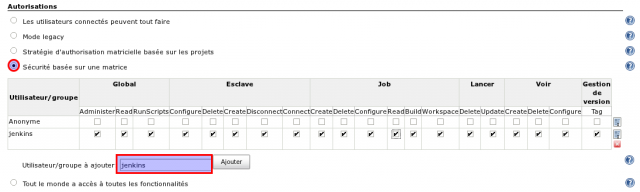
Si vous avez joué de malchance et que vous n'avez pas affecté de droit à l'administrateur avant de sauver, vous ne pouvez plus accéder à Jenkins :-) Heureusement les développeurs ont prévu le coup et il faut réinitialiser la sécurité en suivant cette procédure du Wiki.
A ce stade Jenkins est opérationnel avec une sécurité basique qui suffira dans beaucoup de cas, prêt à gérer des projets, ce qui fera l'occasion d'un prochain article.














